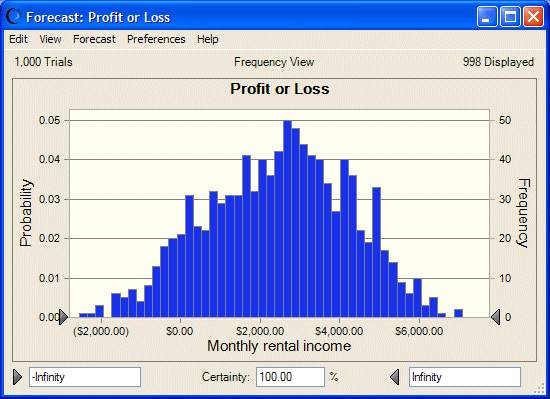Crystal Ball ejecuta una simulación de la situación en el libro de Futura Apartments y muestra un gráfico de previsión al calcular los resultados.
De manera predeterminada, la simulación se detiene automáticamente una vez se ejecutan 1.000 pruebas. En modelos más grandes, puede utilizar el botón Detener o seleccionar Ejecutar y, a continuación, Detener [simulación] si necesita detener la simulación antes de ejecutar todas las pruebas.
Cuando se detiene la simulación, se abre la ventana de la previsión, como en Ilustración 105. Las cifras pueden variar ligeramente cada vez que se ejecute la simulación, pero la ventana de previsión debe tener un aspecto similar al que se muestra en la siguiente ilustración.
El gráfico de la previsión muestra el rango total de pérdidas y beneficios o los resultados de pérdidas previstos para el escenario de Futura Apartments. Cada barra del gráfico representa la probabilidad de obtener ciertos ingresos. El grupo de columnas cerca del centro indica que el nivel de ingresos más probable se encuentra entre 2.000 $ y 4.000 $ al mes. Observe cómo también existe una pequeña probabilidad de perder casi 2.000 $ al mes (el extremo del valor más pequeño del rango de visualización) y una pequeña posibilidad de ganar sobre 7.000 $.
Observe que la probabilidad, o certeza, de que un valor quede dentro del rango de infinito negativo e infinito positivo es un 100%. Observe asimismo que el gráfico muestra 1000 pruebas ejecutadas, pero sólo se ven 998. Los valores excluidos, si los hay, son valores extremos que se incluyen en los cálculos pero no se incluyen en el gráfico de previsión.
Si la ventana de la simulación desaparece de la ventana de Microsoft Excel durante una simulación, puede volverla a mostrar haciendo clic en el icono de Crystal Ball en la barra de tareas de Windows |
 Para ejecutar la simulación, seleccione
Para ejecutar la simulación, seleccione